钉钉是很多小伙伴在工作中都会使用的一款办公软件,有时候我们需要在软件中发布第二天的任务,好让大家可以更好的计划接下来工作,但是很多小伙伴还不知道钉钉怎么发布任务,
钉钉是很多小伙伴在工作中都会使用的一款办公软件,有时候我们需要在软件中发布第二天的任务,好让大家可以更好的计划接下来工作,但是很多小伙伴还不知道钉钉怎么发布任务,所以今天自由互联小编就为大家带来了软件发布任务的方法,感兴趣的小伙伴一起来看看吧。
1、如何新建任务,点开软件后,点下“DING”。
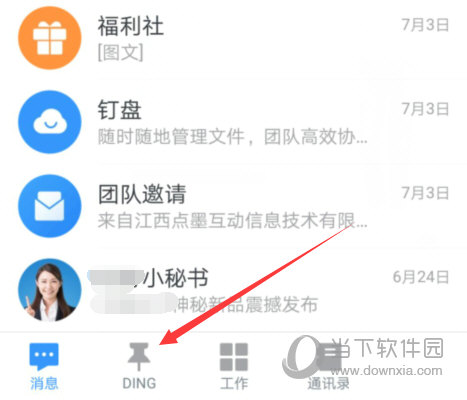
2、“DING”界面,接着点下“+”。
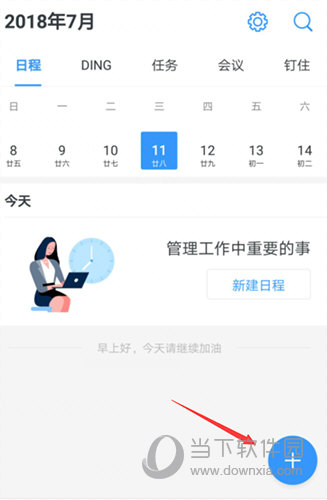
3、来接着点击,点击下“任务”。
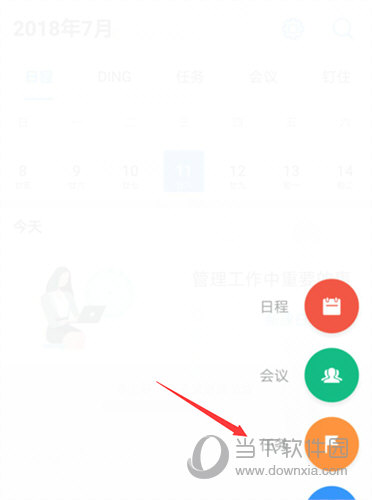
4、“任务”主页,接着点击下“任务主题”。

5、建立了任务主题,接着就可以设置“执行人”。
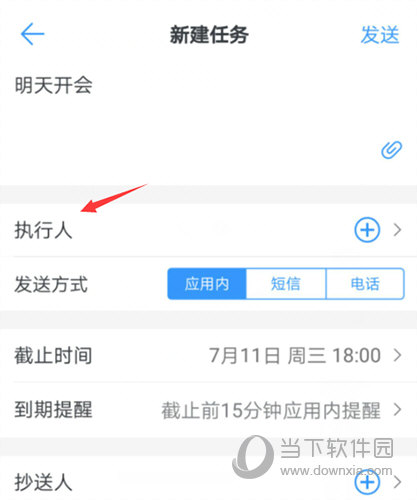
6、设置了执行人,接着就需要设置“抄送人”。
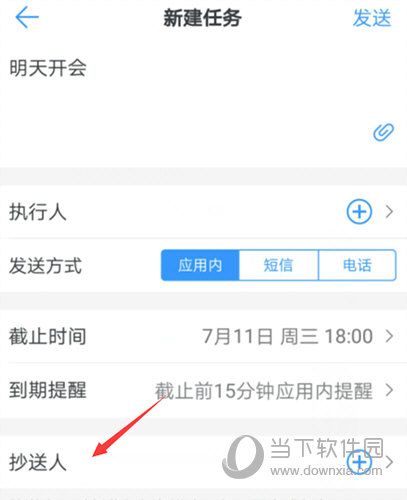
7、执行人、抄送人设置完毕,接着来设置发送方式以及截止时间。
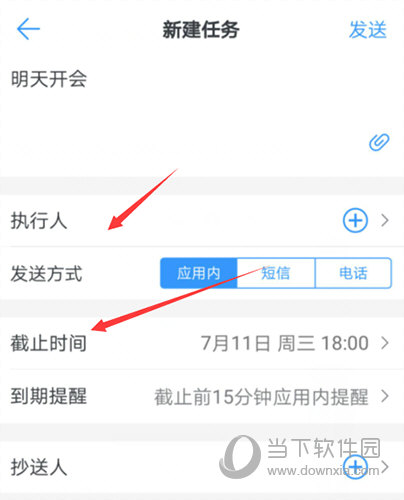
以上就是自由互联小编带来的软件发布任务方法了,小伙伴只需要按照文章的步骤进行,就可以轻松发布任务了,希望这篇文章能够帮助到大家。
